
Druga stvar, ki mi je bila najbolj všeč pri Applu v iOS 7, je temeljitost, ki so jo uporabili pri izbiri pisave, ki bo vodila operacijski sistem. Pisava operacijskega sistema je zelo pomembna, saj bo dala zelo pomembno estetiko pri primerjavi naprav. Menim, da je Apple dobro izbral pisavo iOS 7, saj ima minimalizem, ki je skladen z njegovim dizajnom. ampak... Kaj pa, če nam ni všeč in želimo imeti drugo pisavo, ki nam je bolj všeč? Če imate zapor, lahko po zaslugi popravka BytaFont 2 ki je bil posodobljen pred nekaj urami podpira naprave s čipi iOS 7 in A7. Če želite vedeti, kako BytaFont 2 deluje, nadaljujte z branjem.
Poteg, ki nam omogoča spreminjanje pisave iOS-a: BytaFont 2
BytaFont 2 je popolnoma brezplačen potek, ki ga najdemo v odlagališču ModMyi. Poglejmo, kako deluje.

Najprej morate namestiti poteg. Po namestitvi boste imeli na svoji sprinboard novo ikono z imenom: «BytaFont 2«. Ko prvič odprete aplikacijo, bo trajalo nekaj časa, saj morate narediti varnostno kopijo konfiguracije, ki ste jo imeli pred namestitvijo popravka. Če je zaslon nekaj sekund črn, se pomirite, to je normalno.
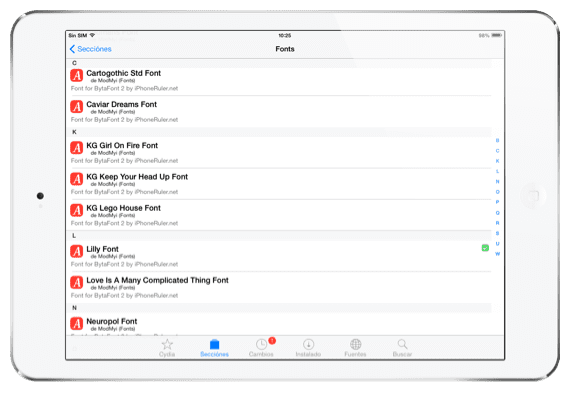
Ko je aplikacija odprta, boste morali znova odpreti Cydia in na dnu izberite meni "Sections" in poiščite razdelek z imenom "Pisave (BytaFont 2)". Pomembno!: Pisave, ki jih lahko uporabljate (ker so podprte) v ByteFont 2, so tiste, ki jih najdete v zgornjem oddelku. Ko vstopite v razdelek, prebrskajte različne razpoložljive vire in ko ste izbrali tistega, ki vam je najbolj všeč, ga namestite s klikom na "Namesti" v zgornjem desnem kotu zaslona.

Ko namestimo ByteFont 2 in prenesemo (in namestimo) pisavo, je čas, da spet vstopimo v aplikacijo, ki je bila dodana na našo odskočno desko. Če želite spremeniti pisavo sistema iOS 7, za katerega smo ga prenesli s Cydia, moramo v spodnjem meniju odpreti "Basic" in izbrati pisavo, ki smo jo že prenesli. Ko se želite vrniti na iOS 7, izberite možnost »Obnovi varnostno kopijo BytaFont« ali preprosto izbrišite poteg iz Cydie.
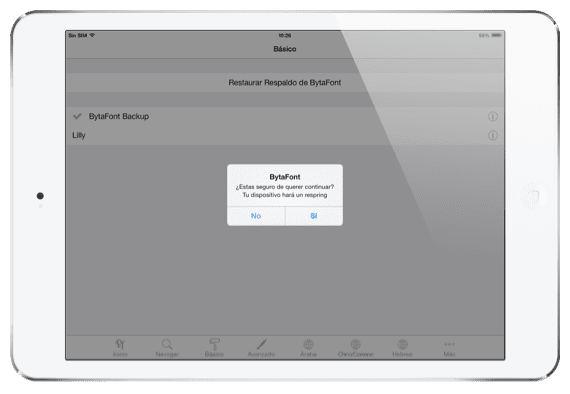
Opozorilo vas bo, da morate narediti a Respring za spremembo pisave. Pritisnite "da" in počakajte, da se iPad znova zažene.
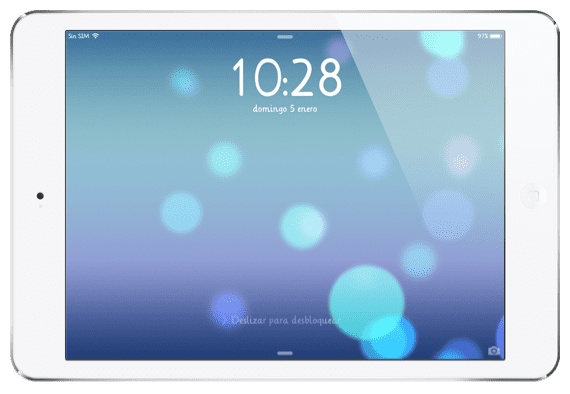
Pripravljeni! Pisavo ste že namestili po celotni napravi.
Več informacij – Prisotnost OS X na WWDC: “X”

Ko sem dal za obnovitev varnostne kopije bytafont, sem dobil originalno pisavo ios 7 v skoraj vseh aplikacijah / spletnih mestih, na nekaterih drugih pa sledi pisavi, ki mi je zelo všeč.
Živjo, kako so stvari! Namestil sem ga, edini ulov ... je, da tipkovnica ni vidna. Kakršna koli rešitev ?? Vse najboljše!!